AnyCap Screen Recorder是一款非常实用的电脑屏幕录制工具,通过这款软件我们可以录制在电脑上的所有操作,并且在录制的过程中是可以自己选择调整录制的区域范围的,很多用户在使用屏幕录制软件的时候都很少用到全屏录制模式,大多数都是要自己选取录制区域的,只是很多使用AnyCap Screen Recorder这款软件的用户还不知道要怎么自定义区域进行录制,所以小编接下来就跟大家分享一下在这款软件中自定义选取区域录制的操作方法吧,有需要的朋友不妨一起来看看。
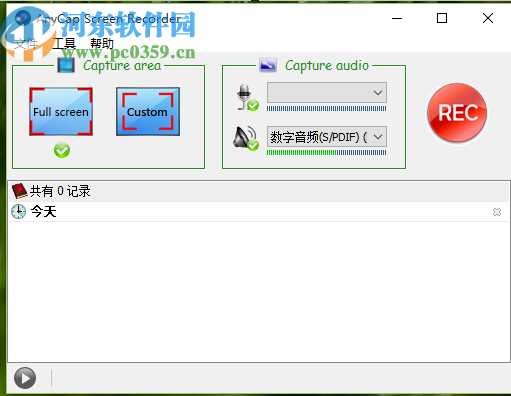
1.首先第一步我们打开软件之后在软件界面中点击Full screen这个功能,点击之后即可出现选择录制区域的选框。
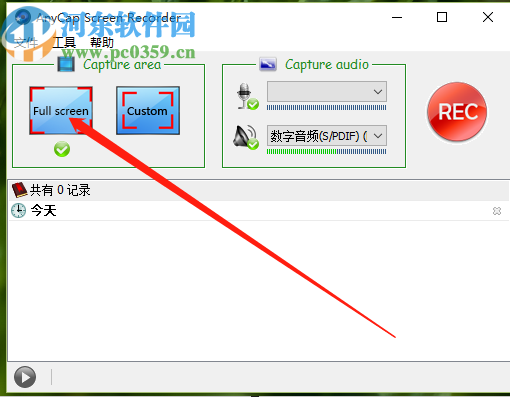
2.出现选取区域录制的选框之后,我们根据自己的需求来调整录制区域的宽高尺寸,按住中间的移动图标即可将区域移动到想要录制的位置。

3.将录制选框移动到想要录制的位置之后,我们点击软件界面中的REC这个功能按钮就可以开始录制视频的操作了。

4.点击开始录制之后界面中会出现一个倒计时,然后选框会变成只显示四个角,如下图中框出的位置所示,这四个角闪烁时就表示正在录制了。
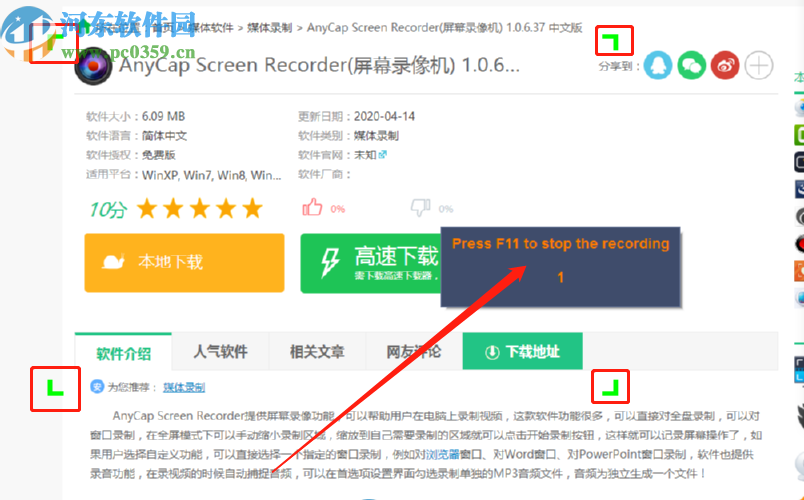
5.等到自己想要录制的内容都录制完成之后,我们点击软件界面中的停止录制这个功能按钮就可以停止录制操作了。
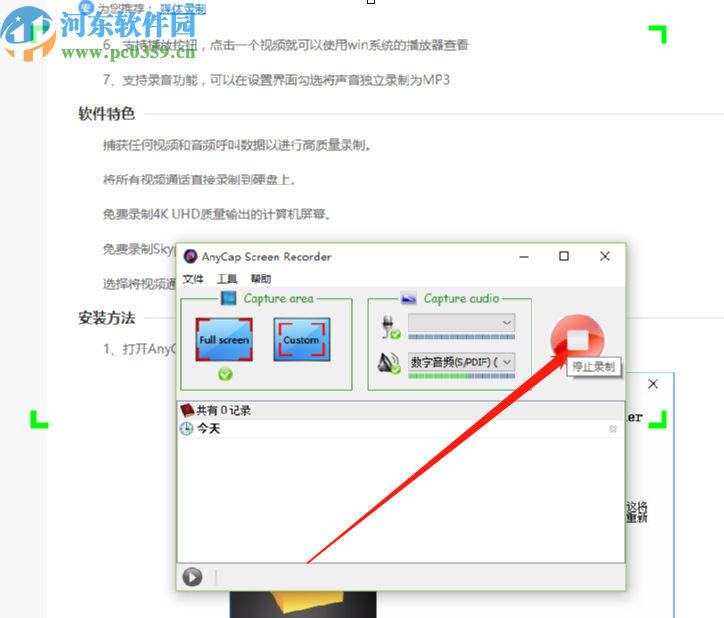
6.停止录制操作之后,我们在界面中就可以看到录制好的视频列表了,双击即可播放录制的视频,点击右边的文件夹图标的话可以打开视频储存的位置进行查看。
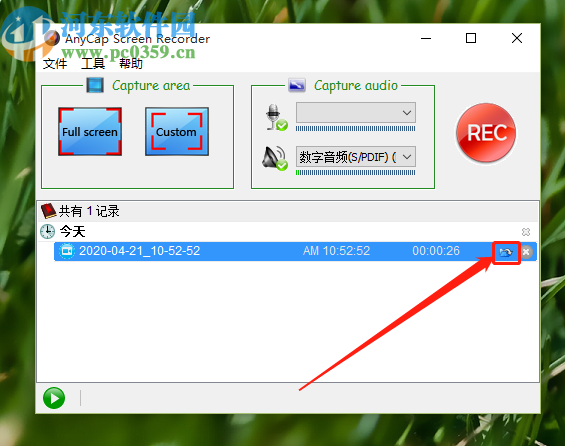
以上就是小编今天跟大家分享的使用AnyCap Screen Recorder这款软件来自定义录制区域录制屏幕的操作方法了,感兴趣的朋友不妨一起来看看小编分享的方法教程,希望能够帮助到大家。


